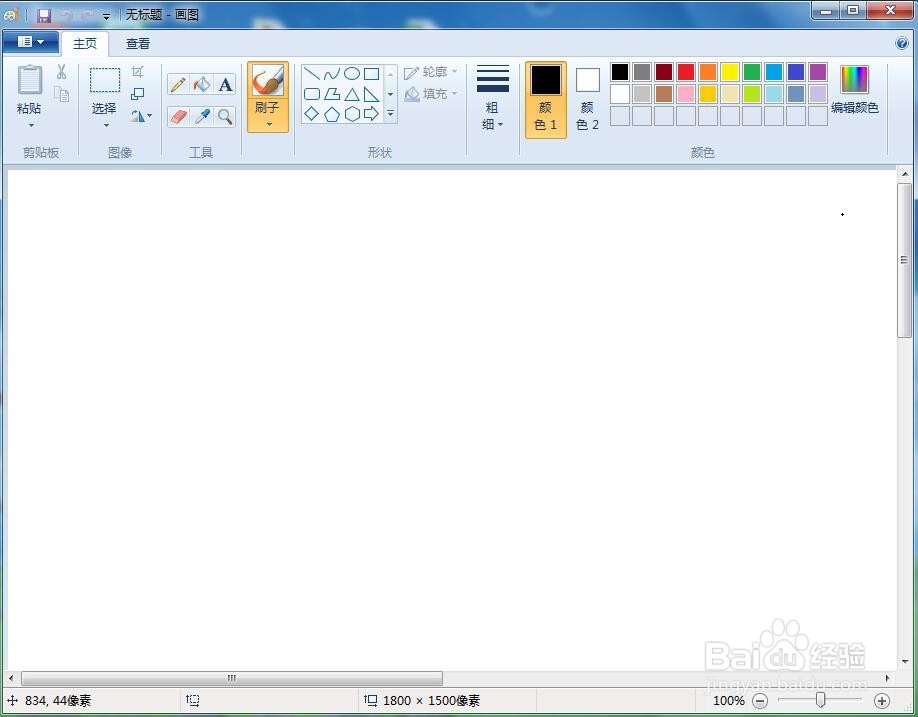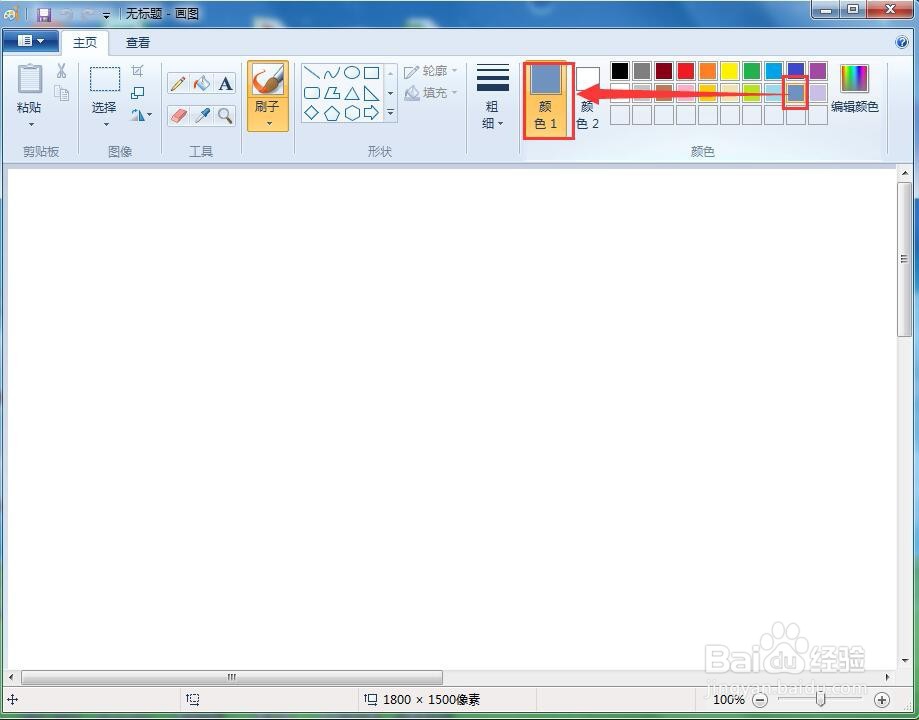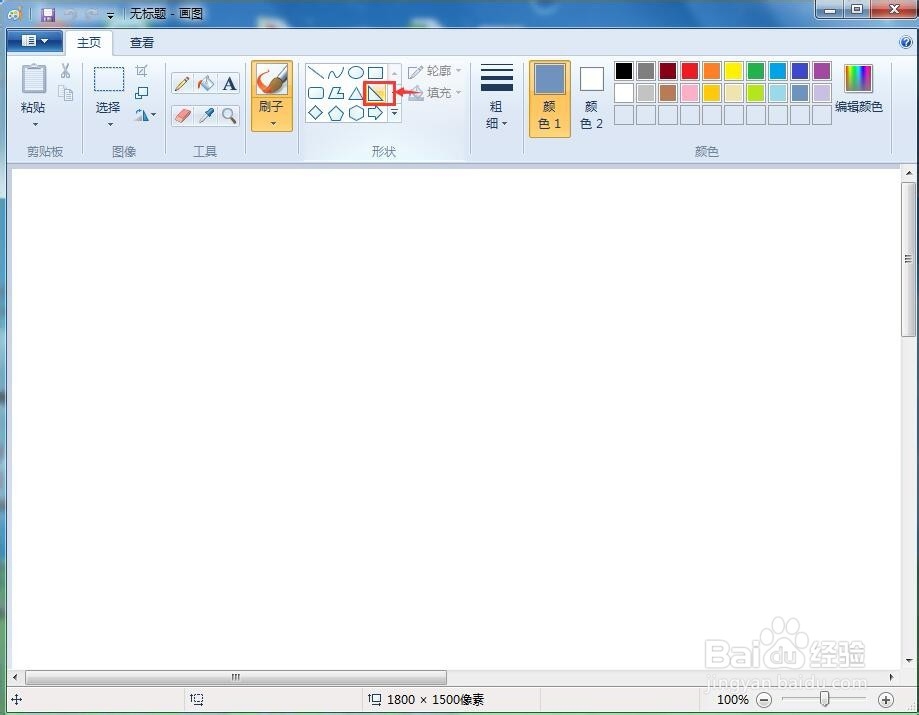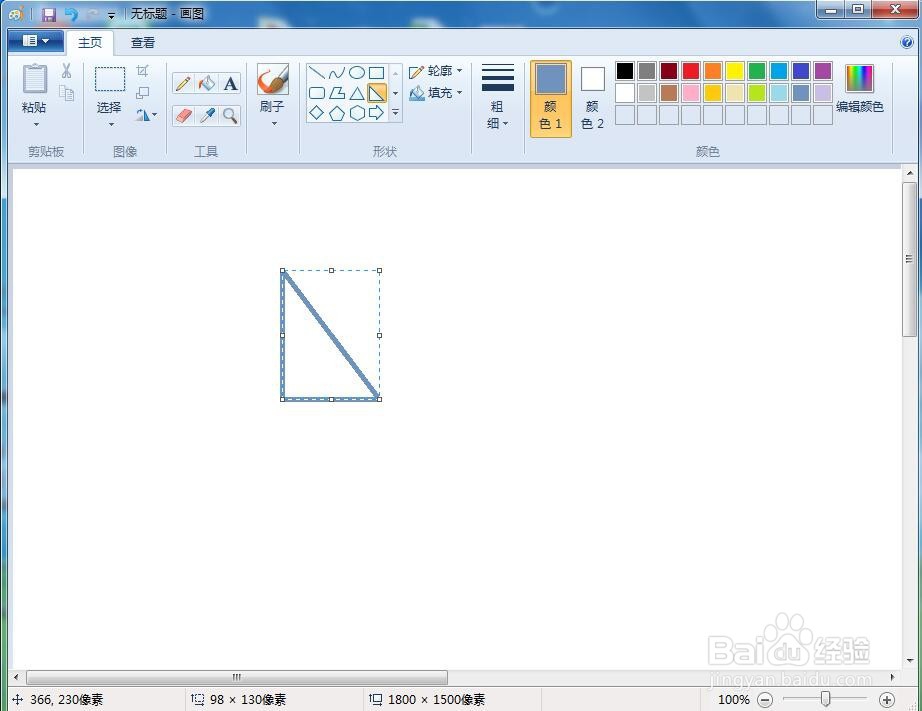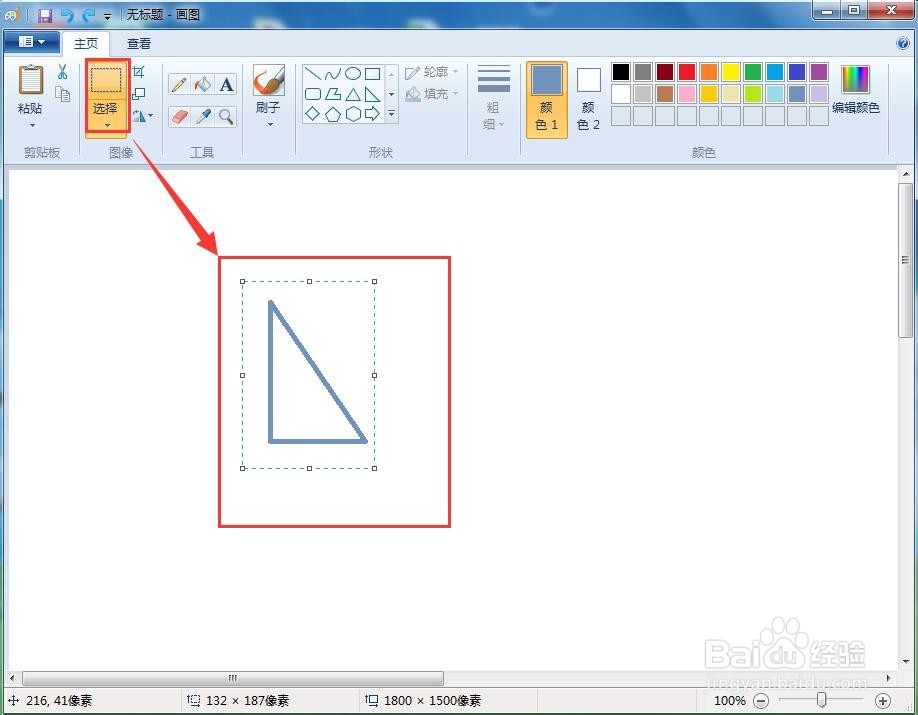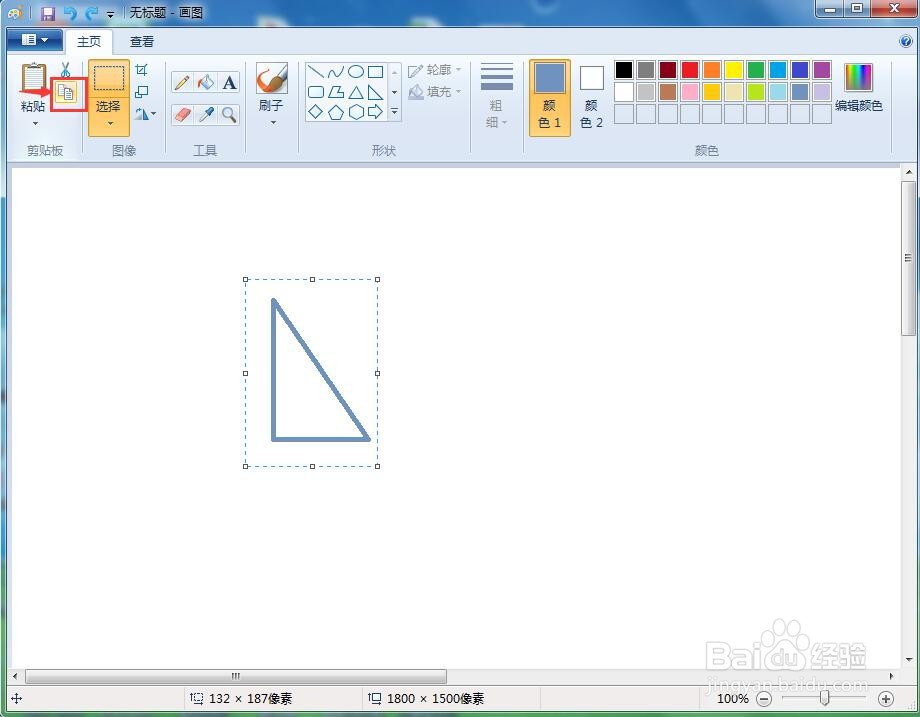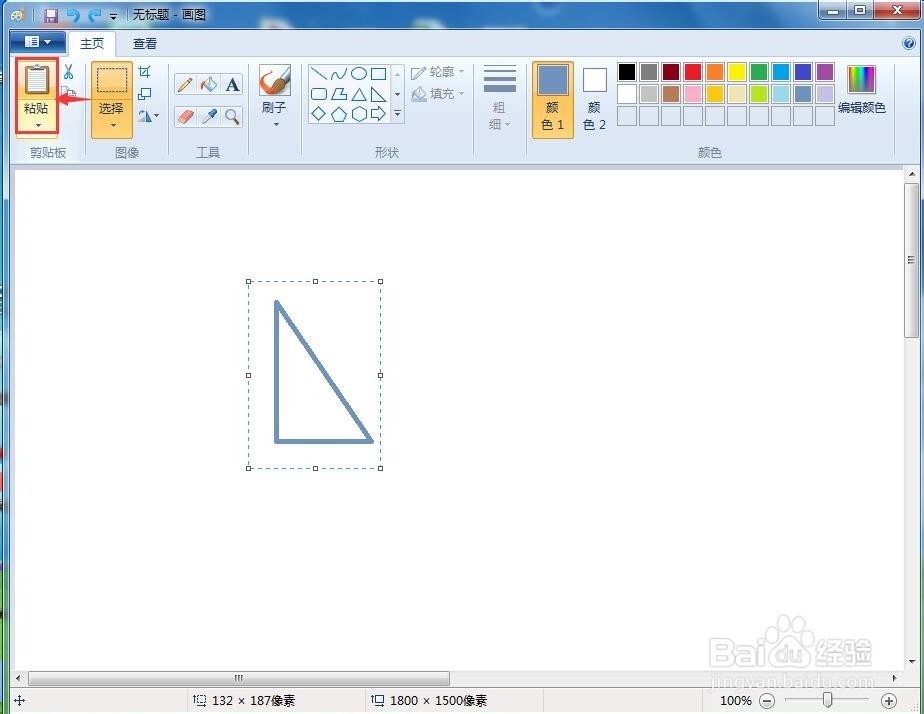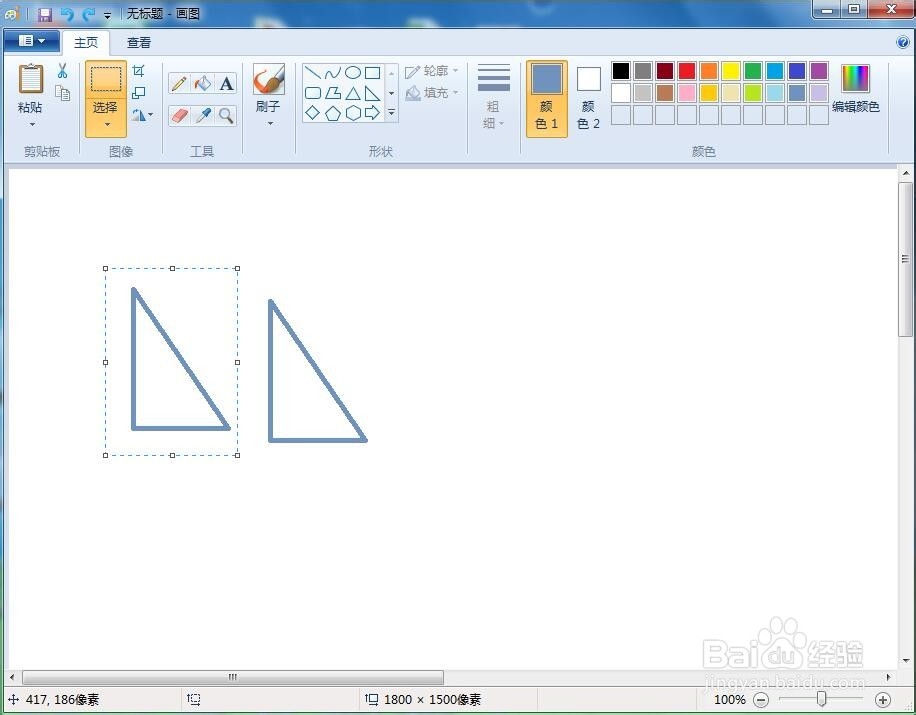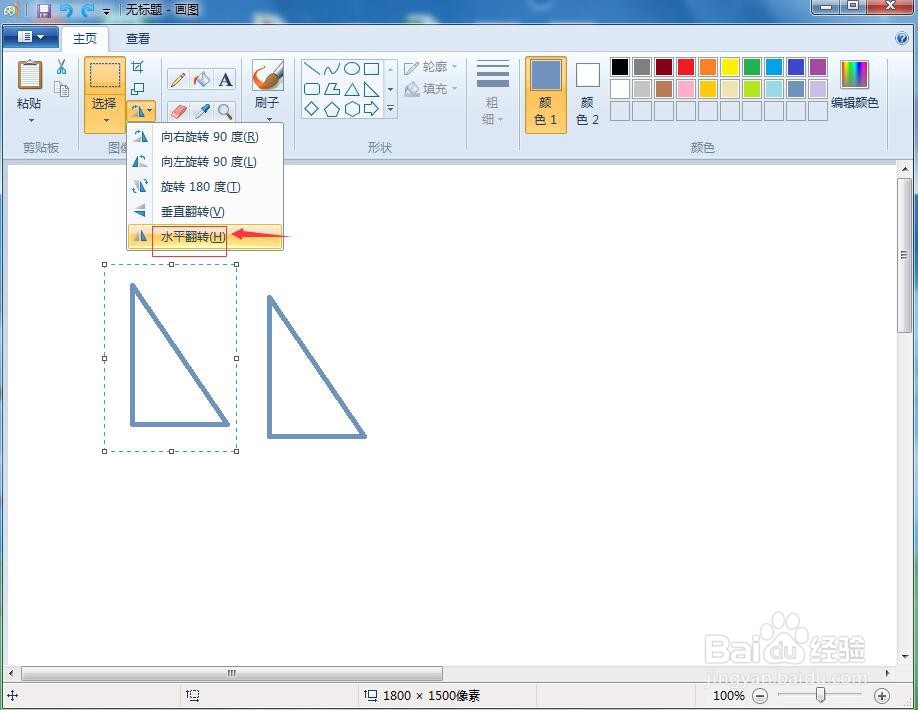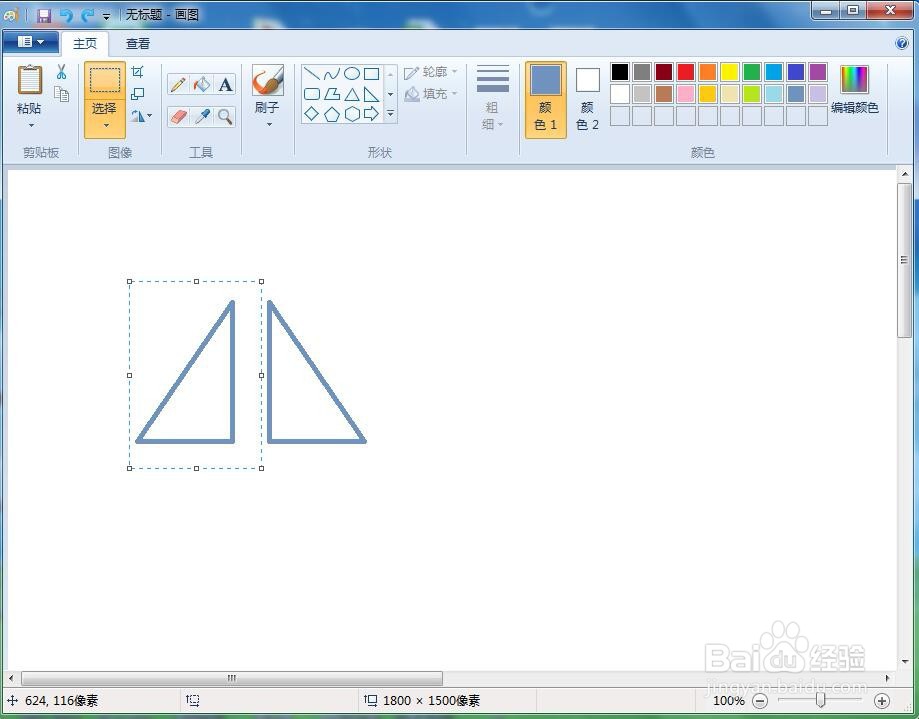怎样在画图软件中画直角三角形及其镜像三角形
1、打开画图软件,进入软件的主界面;
2、在颜色面板中点击一种颜色,设置好画笔的颜色;
3、在形状中点击直角三角形;
4、按住鼠标左键不放,在画图软件中画一个直角三角形;
5、点击选择工具,将画好的直角三角形选中;
6、用鼠标左键点击复制;
7、然后点击粘贴;
8、出现了另外一个一模一样的直角三角形;
9、点击旋转,选择水平翻转;
10、用这样的方法,我们就在画图中画好了一个直角三角形和它的镜像图形。
声明:本网站引用、摘录或转载内容仅供网站访问者交流或参考,不代表本站立场,如存在版权或非法内容,请联系站长删除,联系邮箱:site.kefu@qq.com。
阅读量:52
阅读量:71
阅读量:28
阅读量:44
阅读量:30